开开心心做码农,在家也能把班加
时间:2019-11-11 18:01:45 热度:37.1℃ 作者:网络
前段时间,网络上爆出某软件被黑客攻击,并可以控制任意安装过此软件的客户端。虽然后来后来发文澄清,攻击并非是近期发生,目前服务器并未发现安全问题。但是看到这样的消息后,心里多少都会存有顾虑。所以最近寻思着这个备用方案,使用习惯之后,想找一个完全替代的产品并不是很容易,而且在公司环境使用,选择还是要慎重。
因为之前自己使用过贝锐科技的“蒲公英”,所以就拿来先试一下能不能达到使用要求,现从免费不花钱的开始。先到网站(oraybox.com)注册一个账户,级别是标准免费版,这里我已经组建了虚拟的网络,所以初始界面有些不同。

我的目的是为了可以相互访问,所以选择的是“对等网络”,网络成员分软件成员、硬件成员两种,软件成员就是使用蒲公英客户端的设备,手机、电脑都可以;智能硬件成员就是指蒲公英的路由设备了,刚开始我就加入了两台电脑,一台办公以及家里一台 Mac 。
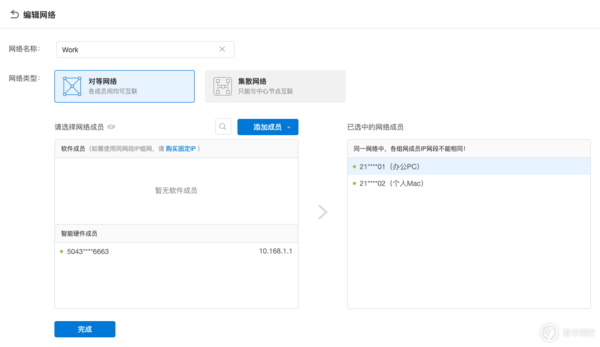
创建完成后还可以各个成员进行管理,这是一个虚拟的异地组网,不管原来是什么 IP 地址,这里都会统一分配 IP ,在网络内可以使用 IP 相互访问。另外每一个软件成员都会分配一个数字 ID ,并且为了安全起见,可以对每个成员设置独立的密码。
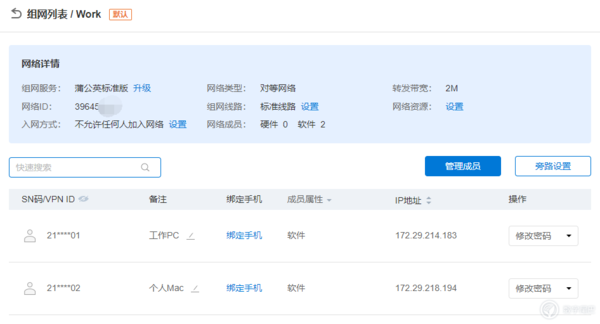
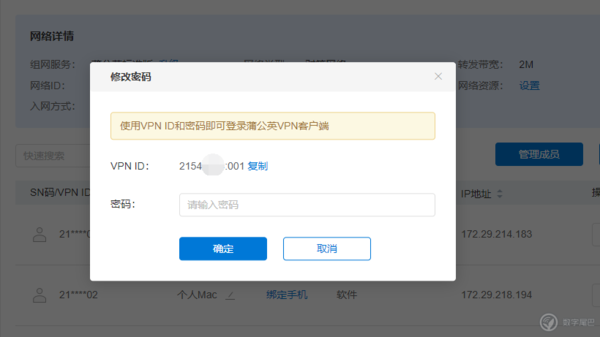
使用对应的数字 ID 在设备上登录蒲公英 APP ,就可以看到整个网络内的成员及状态,为了混淆成员名称都修改了,蓝色表示在线,灰色表示离线。
双击成员可以测试是真实联通,还能看到响应时间,手机使用 4G 网络,响应时间还算不错。公司跟家里都是电信宽带,响应速度跟 4G 差不多,不过要稳定一些。这个时候就能使用远程桌面链接操控了,实测使用手机4G网络远程会有少许延迟,不过还算比较稳定。
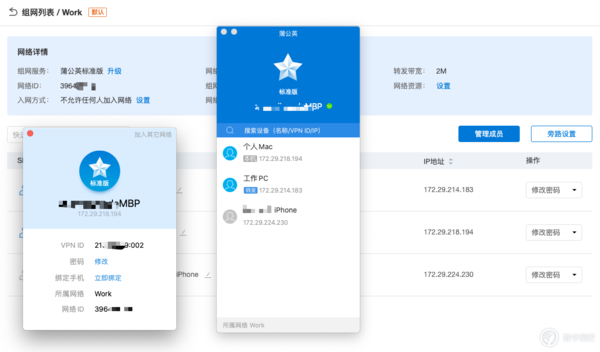

使用 Mac 上的 Microsoft Remote Desktop 软件,能远程到公司的电脑上,第一次用是周末在家,同事让帮忙修改代码,修改完成上传代码。整个过程都很顺利,解决问题的速度明显比电话沟通要快很多。
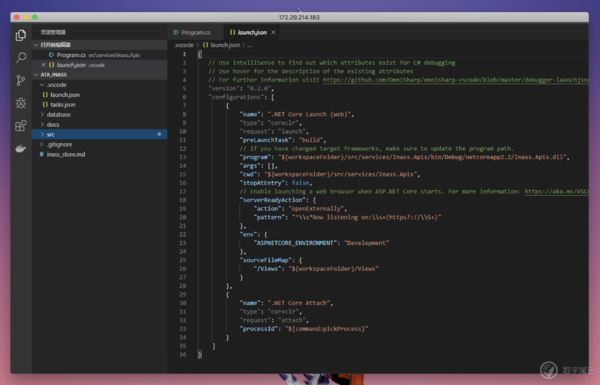
不过第二次用的时候遇到些问题,公司的机房跟办公网络是隔离的,访问需要通过虚拟网络进入堡垒机再操作。可能是协议上的差异,或者是策略上的冲突,使用的时候有些不稳定,后来咨询了技术支持,建议这种情况用旁路路由。
本来想等等再说,不过最近下班后遇到了几次突发情况,加上几个同事也想用,想想还是先选一个入门的蒲公英 X1 试一下。网上看介绍没太注意,到手发现原来那么小,可以说都没有 iPhone Xr 的一半大。外壳是黑色ABS塑料,应该是带有亲肤涂层,摸起来比较舒服。

设计上唯一显眼的就是顶部的蒲公英标志,白色的塑料可以透光,工作的时候可以作为指示灯。

设计简洁,配件也比较精简,除了 MicroUSB 的电源线之外,就只有一个操作说明了。既然没有配置独立的电源插头,那表示对电源的要求不会太高,使用苹果祖传的五福一安也能正常使用。

蒲公英 X1 一共有三个接口及一个小按钮,一侧是 RJ45 的网口、MicroUSB 电源口、复位按键,复位键长按 5 秒钟就可以让 X1 恢复出厂设置。另外一侧是一个 USB-A 的插口,可以接各种存储设备,U 盘、移动硬盘或者硬盘柜等,实现虚拟网络内的文件共享,搭建自己的 NAS ;另外还可以接 3G/4G 上网卡,搭配本身的无线功能,特殊情况下也能实现异地组网。


接上电源插上网线,待 X1 启动并联网后(指示灯应该是白光),进入网站(pgybox.oray.com)激活并绑定账户,然后就可以进行组网了。
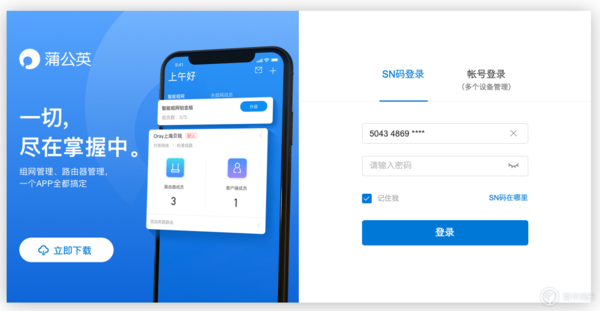
这个时候进入网络编辑页面,就可以看到绑定的智能硬件成员,选中后保存就组网完成了,这时候 X1 的指示灯会变为蓝色常亮。
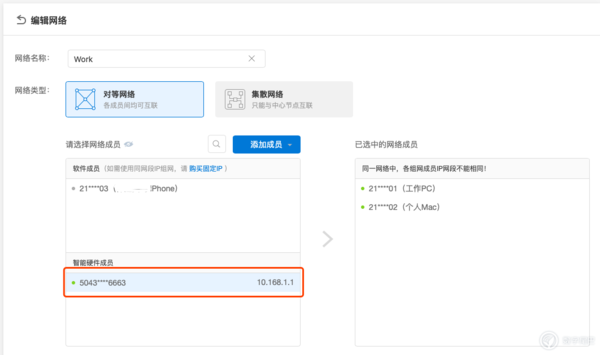
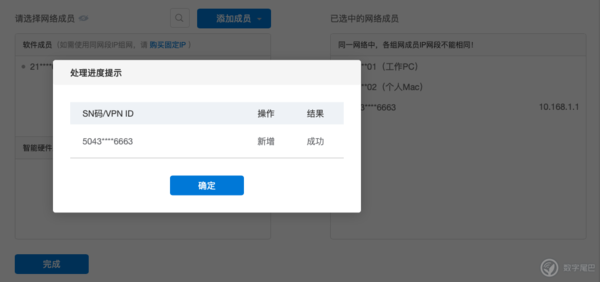
再进入蒲公英 X1 的路由管理系统,进入[高级功能]-[转发设计],并打开“ WAN 口入站路由转发”开关。
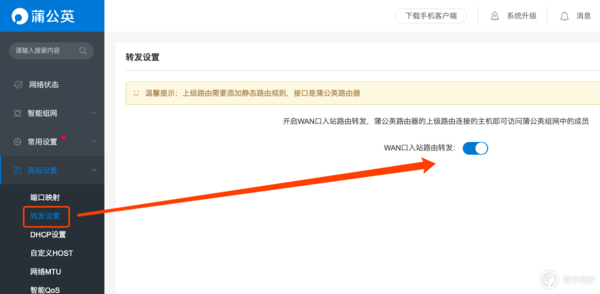
然后进行旁路设置,这里要注意的是,需要把 X1 放在跟受控机器同一级路由下,目标类型选择IP网址段,下面目标地址、子网掩码会自动填入,应该是获取的上一级路由信息。
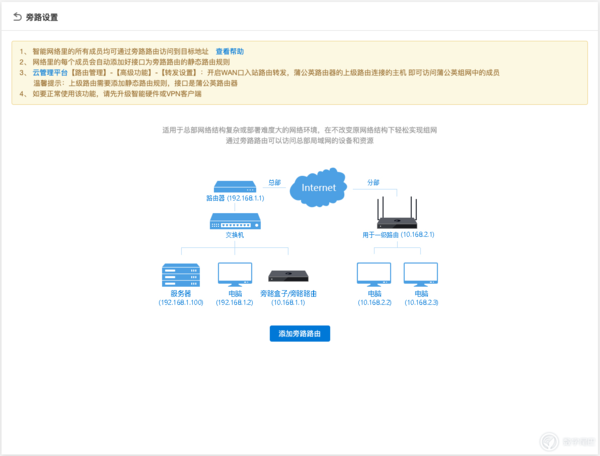
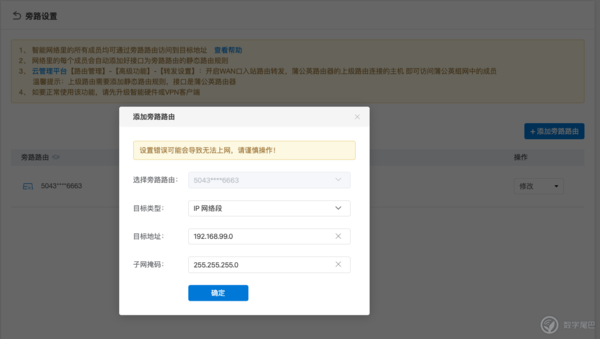
然后通过 Microsoft Remote Desktop 就可以远程操控需要的机器了,而受控的机器上并不需要使用蒲公英客户端,现在没有遇到之前不稳定的现象。


而且也没有网络环境的限制,只要可以连接互联网,基本都可以操控。在外面尝试用 iPhone 远程连接,也可以连接并操作,不过前提是需要先加入到网络内才行。
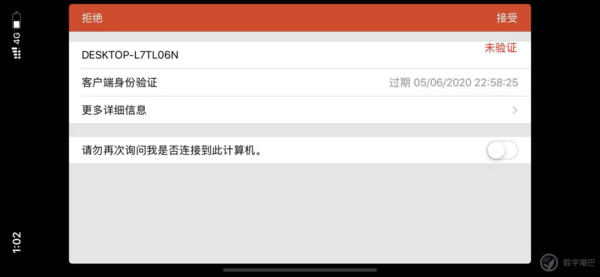
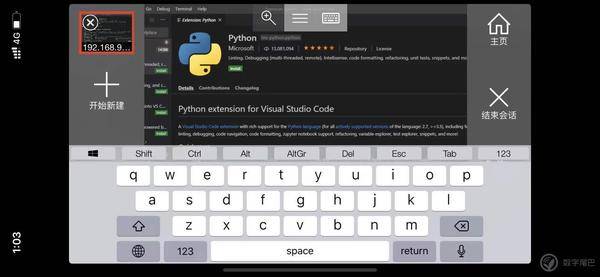
这台机器目前并不在虚拟网络中,但是跟蒲公英 X1 在同一路由下,增加旁路后,共享文件也可以直接访问。

另外,文件共享功能用起来也方便,我会把一些常用的脚本、SQL 语句放在 U 盘里,然后插在蒲公英 X1 上。不过文件共享功能并不是默认开启的,需要进入路由管理系统打开共享开关。
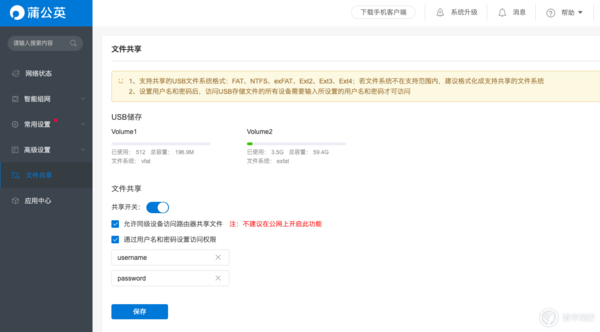
文件共享开启后,手机上下载蒲公英 APP,这是一个移动版的管理平台。登录后进入“资料库”,点击右上角加好,添加 Samba 主机,输入名称、蒲公英 X1 的 IP ,为了数据安全,建议加上用户名密码,保存后就可以访问了。

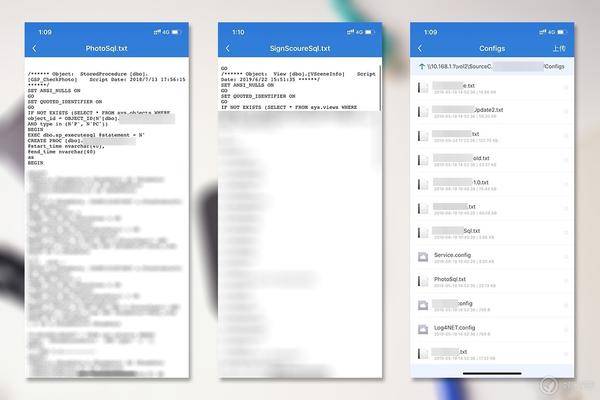
最后:
蒲公英X1试用了一段时间,目前使用体验基本是满意的,所以就决定先用起来。体积小巧不占空间,价格也不算贵,操作上也比较简单,所有功能通过手机APP或者管理平台就能搞定。五福一安就能搞定供电,长期开机功耗也不高。远程操控的响应速度不算很高,不过在能接受的范围内,而且也不叫稳定。
不过,我还是有些建议需要提一下:
1、对文本格式的文件支持不完善,建议增加如 .sql、.config 这类文件的支持。2、建议把 MicroUSB 改为 USB-C 口。


